L’utilizzo dei filtri dati in Excel rappresenta un fondamentale percorso verso una gestione più avanzata ed efficiente delle tabelle e delle tabelle pivot. Oltre alla loro funzione di base di filtraggio, questi strumenti offrono una visualizzazione immediata dello stato corrente del filtro, rendendo la comprensione dei dati in esame ancora più intuitiva.
Creare e Utilizzare un Filtro Dati in Modo Semplice e Veloce
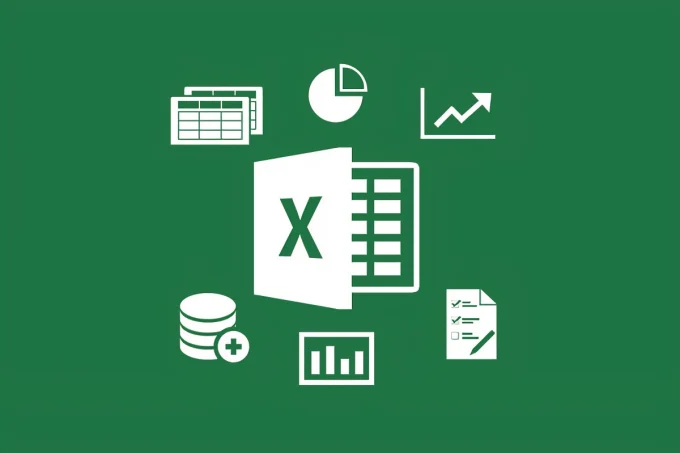
-
Posizionarsi sulla Tabella o Tabella Pivot: Inizia cliccando su qualsiasi punto della tabella o tabella pivot che desideri filtrare.
-
Selezionare “Filtro Dati”: Sulla scheda Inserisci, individua e fai clic su “Filtro Dati.”
-
Configurare il Filtro Dati: Nella finestra di dialogo che si apre, seleziona le caselle di controllo dei campi desiderati e conferma con OK.
Per ogni campo selezionato, si genererà un filtro dati. L’applicazione del filtro alla tabella o tabella pivot sarà automatica facendo clic su uno dei pulsanti del filtro.
Note utili:
- Per selezionare più voci, tieni premuto CTRL e seleziona le voci desiderate.
- Per rimuovere i filtri, utilizza l’opzione “Cancella filtro Elimina” nel filtro dei dati.
Personalizzazione Avanzata dei Filtri Dati: Aggiungi un Tocco di Stile
Modifica le preferenze del filtro dati sulla scheda Filtro dati (nelle versioni più recenti di Excel) o nella scheda Progettazione (Excel 2016 e versioni precedenti) sulla barra multifunzione.
-
Scegli uno Stile di Colore: Nella scheda Filtro dati o Progettazione, seleziona uno stile di colore che si adatti al tuo gusto.
-
Regola le Dimensioni: Trascina l’angolo del filtro dati per regolarne dimensioni e posizione.
Condividi l’Efficacia del Filtro Dati tra Tabelle Pivot
Se possiedi già un filtro dati in una tabella pivot e desideri utilizzarlo in un’altra, segui questi passaggi:
-
Crea una Tabella Pivot: Assicurati che sia basata sulla stessa origine dati della tabella pivot con il filtro dati.
-
Seleziona il Filtro Dati: Sulla scheda Filtro dati, individua e fai clic su “Connessioni report.”
-
Connetti il Filtro Dati: Nella finestra di dialogo, seleziona la tabella pivot in cui vuoi rendere disponibile il filtro dei dati.
Scollega e Elimina i Filtri Dati con Semplicità
Per disconnettere o eliminare filtri dati, segui queste istruzioni:
-
Disconnettere un Filtro Dati: Clicca nella tabella pivot a cui vuoi disconnettere il filtro e vai alla scheda Analizza tabella pivot. Seleziona “Connessioni filtro” e deseleziona i campi desiderati.
-
Elimina un Filtro Dati: Puoi farlo selezionando il filtro e premendo CANC o facendo clic destro e scegliendo “Rimuovi <nome del filtro dei dati>.”
Componenti Essenziali di un Filtro Dati
Un filtro dati di tabella pivot solitamente visualizza i seguenti componenti:
-
Intestazione di Filtro Dati: Indica la categoria degli elementi nel filtro.
-
Pulsante di Filtro: Non selezionato indica che l’elemento non è incluso nel filtro.
-
Pulsante di Filtro Selezionato: Indica che l’elemento è incluso nel filtro.
-
Pulsante Cancella Filtro: Rimuove il filtro selezionando tutti gli elementi nel filtro dei dati.
-
Barra di Scorrimento: Consente lo scorrimento se il filtro dei dati contiene più elementi di quelli visibili.
-
Controlli di Spostamento e Ridimensionamento: Per modificare dimensioni e posizione del filtro.
Conclusioni
Sfruttare appieno i filtri dati in Excel non solo semplifica l’analisi dei dati ma permette anche una personalizzazione avanzata per adattarsi alle tue specifiche esigenze.
FAQs
-
Posso applicare più filtri contemporaneamente?
- Sì, tenendo premuto CTRL è possibile selezionare e applicare più filtri contemporaneamente.
-
Ci sono limitazioni nella condivisione dei filtri tra tabelle pivot?
- Sì, i filtri dei dati possono essere connessi solo a tabelle pivot che condividono la stessa origine dati.
-
Posso ripristinare i filtri eliminati?
- No, una volta eliminato un filtro dati, non è possibile ripristinarlo. Si consiglia di fare attenzione durante l’eliminazione.
-
Come posso personalizzare ulteriormente l’aspetto del mio filtro dati?
- Puoi farlo selezionando uno stile di colore desiderato sulla scheda Filtro dati o Progettazione.
-
Cosa fare se il filtro dei dati non si applica correttamente?
- Verifica che la tabella o la tabella pivot abbia dati coerenti e che l’origine dati sia corretta. Se i problemi persistono, controlla le opzioni di filtro.
Marco Stella, è un Blogger Freelance, autore su Maidirelink.it, amante del web e di tutto ciò che lo circonda. Nella vita, è un fotografo ed in rete scrive soprattutto guide e tutorial sul mondo Pc windows, Smartphone, Giochi e curiosità dal web.
